Die erste Rechnung schreiben
Um Ihre erste Rechnung in WISO MeinBüro Desktop zu schreiben, öffnen Sie in der Anwendung links den Bereich "VERKAUF" und klicken Sie auf "Rechnungen":
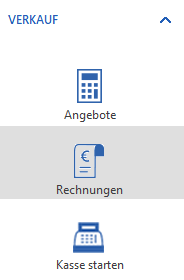
Mit einem Klick auf "Neu" oder mit der Taste F10 öffnen Sie das Dialogfeld für das Erfassen und Bearbeiten von Rechnungen:
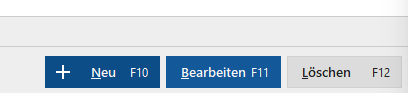
Im oberen Bereich können Sie nun wählen ob Sie die Rechnung in der Druckansicht erstellen möchten oder aber die Eingabemaske bevorzugen. In diesem Beispiel nutzen wir die Druckansicht.

Kundenadresse hinterlegen
Mit einem Klick auf die blau markierte Textzeile "Hier klicken um Empfänger einzugeben" öffnen Sie das Fenster zur Eingabe der Kundenadresse. Sie können wählen zwischen Firma oder Privatkunde. Geben Sie hier die Adressdaten für Ihre Rechnung ein oder wählen Sie - falls bereits von Ihnen angelegt - einen Kunden aus Ihren Stammdaten (links oben).
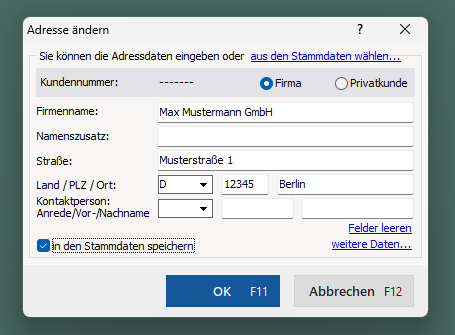
Rechnungsartikel hinterlegen
Über das Schaltfeld "Hier klicken um Artikel einzugeben" gelangen Sie in das Eingabefenster für Ihre Rechnungspositionen.
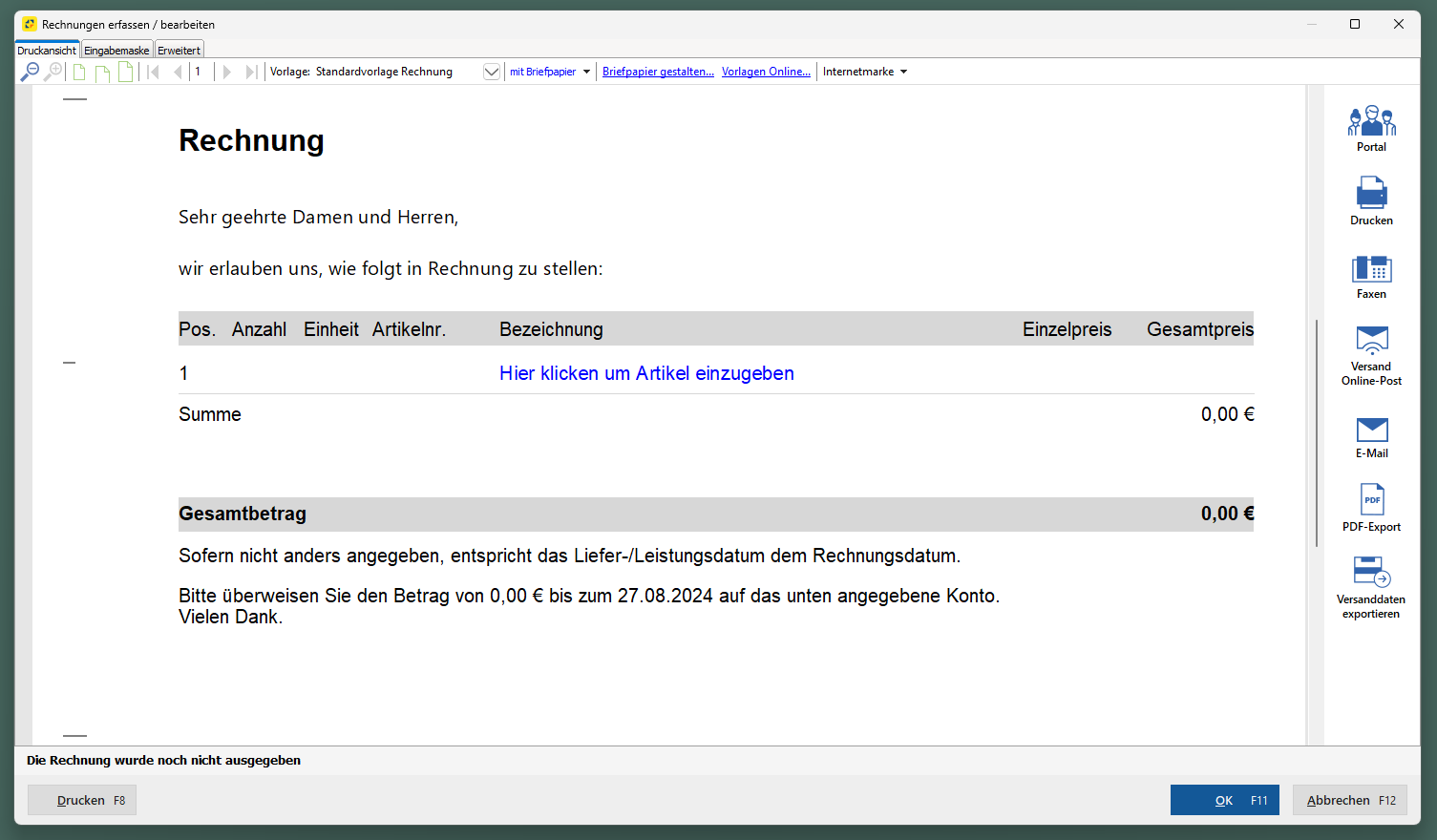
Hinterlegen Sie im Dialogfeld die gewünschten Artikelpositionen entweder manuell oder falls bereits eingepflegt aus Ihren Artikelstammdaten:
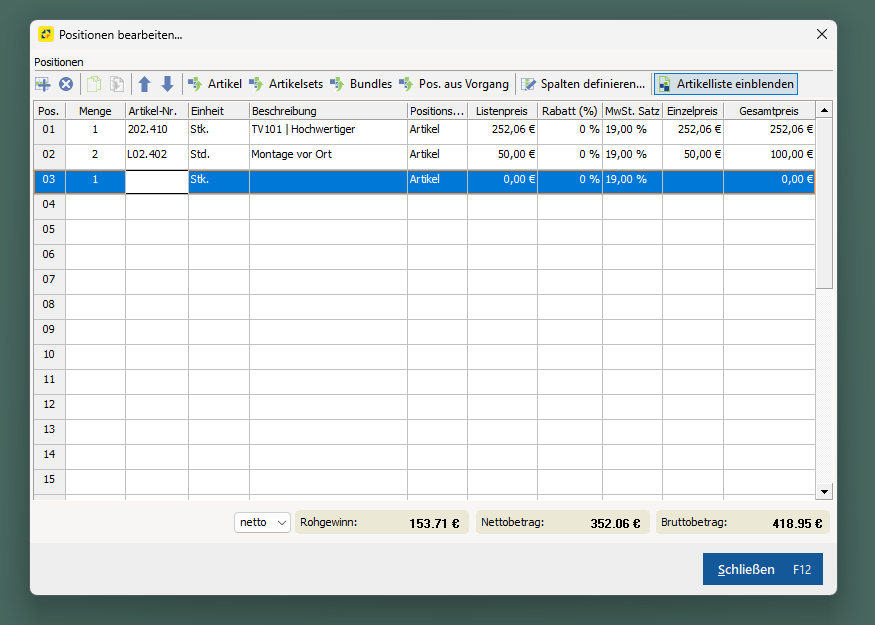
Rechnung abschließen
Kundenadresse und Rechnungspositionen sollten nun befüllt sein. Sie sehen in der Druckansicht nun eine Vorschau der späteren Rechnung:

Sie können hier Rechnungsanrede, Liefer- und Zahlungsbedingungen manuell bearbeiten.
Rechnung versenden
Am rechten Fensterrand sehen Sie die Optionen zum Versand der Rechnung:
Portal
Nachdem Sie Ihr WISO MeinBüro Portal aktiviert haben und einen Zahlungsdienstleister verknüpft haben, können Sie für jede Rechnung entscheiden, ob Ihr Kunde die Möglichkeit bekommt, Ihre Rechnung direkt über den Zahlungsdienstleister im WISO MeinBüro Portal zu bezahlen. Mögliche Zahlungsarten sind PayPal, Apple Pay, Google Pay, SEPA, giropay, Sofortüberweisung oder Kreditkarte.

Wählen Sie hier zwischen dem Druck eines Rechnungsentwurfes oder der finalen Rechnung. Wenn Sie die Rechnung final drucken wird die Rechnung als automatisch abgeschlossen und kann nicht mehr bearbeitet werden.
Faxen
Wenn Sie Ihren PC mit einem Faxgerät verbunden haben, können Sie Ihre Rechnungen per Fax an Ihre Kunden versenden.
Versand-Online-Post
Über die Online-Post-Schnittstelle können Sie Ihre Rechnungs-Datei über einen Dienstleister per Brief, Fax oder SMS an Ihre Kunden schicken.
WISO MeinBüro Desktop nutzt standardmäßig Ihr E-Mail-Programm (z.B. Microsoft Outlook, etc.) für den Versand Ihrer Rechnungen per E-Mail.
PDF-Export
Exporten Sie Ihre Rechnung direkt im PDF-Format in speichern Sie diese auf Ihrem Rechner.
Versanddaten exportieren
Wenn Sie einen Versanddienstleister z.B. für das Versenden von Waren nutzen, können Sie Ihre Rechnungsdaten direkt an den Anbieter exportieren (z.B. im DHL-Intraship V.53. Format, UPS v17, etc.).
Weitere Informationen
WISO MeinBüro Desktop bietet Ihnen viele weitere Optionen für Ihre Rechnungslegung. Von Differenzbesteuerung bis hin zu abweichenden Erlöskonten können Sie unzählige individuelle Anpassungen vornehmen. Hier erfahren Sie mehr dazu:
